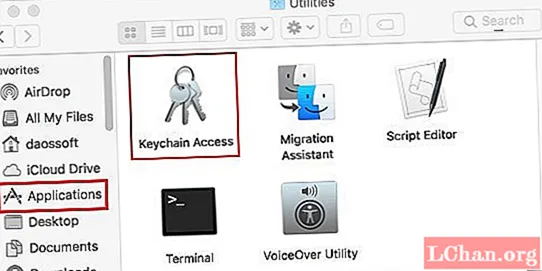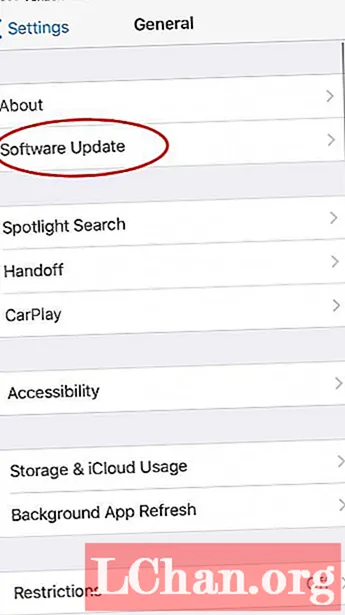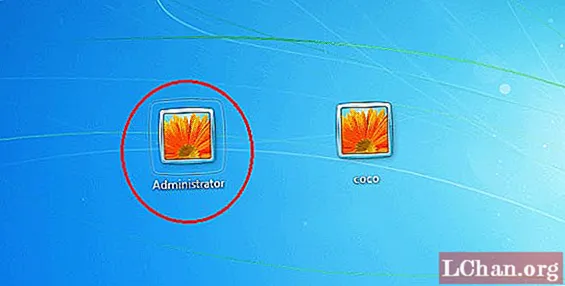Saturs
- 01. solis
- 02. solis
- 03. solis
- 04 solis
- 05. solis
- 06. solis
- 07. solis
- 8. solis
- 09. solis
- 10. solis
- Patika tas? Izlasiet šos!
Lai izveidotu šo varoni, es esmu salīdzinājis asas ģeometriskas formas ar vairākām žestikulētām rokām apgleznotām formām, kas sākotnēji tika gleznotas manā skiču grāmatā. Illustrator CC Pathfinder un Image Trace paletes ir ideāli instrumenti, lai iespējotu šo efektīvo kombināciju. Šajā apmācībā es soli pa solim paskaidrošu, kā esmu izmantojis abas paletes, lai izveidotu šo ilustrāciju.
01. solis

Lai izveidotu ūsu pamatformu, zīmējiet elipsi, izmantojot Elipses rīku kartona kreisās puses augšējā izvēlnes joslā. Izmantojot atlases rīku, noklikšķiniet uz formas un noklikšķiniet Alt lai kopētu, nospiediet Shift un velciet dublēto formu pa labi (tas saglabās līniju). Nedaudz pārklājas abas elipses.
02. solis

Iezīmējiet divas jaunās formas, izmantojot atlases rīka presi Alt un velciet virs un nospiediet Shift lai saglabātu to vienā līnijā un virzītu uz priekšu (Object Arrange> Bring to front). Jūs izmantosiet šo formu, lai apgrieztu zemāk esošos objektus, lai izveidotu pamata ūsu formu.
03. solis

Kad esat apmierināts ar ūsu formu, atlasiet visas formas, kuras esat uzzīmējis, izmantojot atlases rīku. Dodieties uz Window> Pathfinder, lai atvērtu Pathfinder logu. Noklikšķiniet uz Apgriezt un pēc tam atgrupēt Cmd + Shift + G. Dzēsiet baltās formas, lai atklātu ūsu formu.

Jūs ievērosiet, ka tur, kur abas elipses ir pārklājušās, ir sadalīta forma. Atkal iezīmējiet visu formu un Pathfinder logā nospiediet Merge, tas atkal pievienosies formai.
04 solis

Tagad es vēlos pievienot ūsām modeli, lai piešķirtu tām tekstūru. Modelis ir izgatavots no ūsu formas, kas ir padarīta daudz mazāka un atkārtota. Iezīmējiet ūsu formu, nospiediet Shift un velciet uz iekšu, lai padarītu to mazāku, tagad iezīmējiet un nospiediet Alt + Shift dublēt un turēt rindā. Jūs varat izmantot šīs komandas, lai turpinātu atkārtot mazo ūsu formu.
05. solis

Tagad mums ir jāizveido veidne, lai ilustratorā izgrieztu modeļa formu. Citur uz kartona zīmējiet aiz ūsām lielu kvadrātu, Pathfinder paletē nospiediet Divide Cmd + Shift + G atgrupēt. Noklikšķiniet uz iekšējās ūsu formas un izdzēsiet.

06. solis

Tagad pārklājiet taisnstūri ar ūsu formas caurumu, kas izveidots caur jūsu izveidoto atkārtoto modeli, iezīmējiet visu ar atlases rīku. Tagad Pathfinder paletē nospiediet Trim, atvienojiet un izdzēsiet melno taisnstūri. Tagad ir noderīgi grupēt attēlu.
07. solis

Deguns ir vienkārši taisnstūris, kas ir apgriezts, izmantojot to pašu kopēto formu un pagriezts leņķī, pēc tam izmantojot Trim Pathfinder paletē. Acis tiek veidotas, izmantojot rīka paletē esošo apļa rīku.
8. solis

Vaigi un uzacis sāka dzīvot manā skiču grāmatā, izmantojot otu un melnu tinti. Skenējiet tintes rasējumus un velciet un nometiet Illustrator dokumentā.
09. solis

Tagad noklikšķiniet uz JPG un dodieties uz Attēls> Attēla izsekošana un apakšējā kreisajā stūrī noklikšķiniet uz Priekšskatījums. Tas pārveido jpg par vektora attēlu, kuru var pielāgot, izmantojot papildu slēdžus, ceļus, stūrus un troksni, līdz esat apmierināts ar gatavo rezultātu.

10. solis

Kad esat apmierināts, augšējā izvēlnes joslā nospiediet Object> Expand, pārliecinieties, vai ir noklikšķināti uz Object un Fill, un nospiediet OK. Vektors dabiski tiks sagrupēts vairākos līmeņos, dažas reizes nospiediet Atgrupēt, un pēc tam esat gatavs rediģēt un apvienot vektorus ar pārējo ilustrāciju. Pavadiet laiku, sastādot visus elementus, izmantojot izmēģinājumus un kļūdas.

Man patīk rotaļīgi pārstrādāt ilustrācijas daļas, acis tiek veidotas, kopā izmantojot uzacis un vaigus, es mainīju krāsu uz baltu un uzliku tās virsū melnajiem apļiem.

Kas ir fantastiski Adobe Illustrator, ir tas, ka jūs varat spēlēt ar bezgalīgām kombinācijām, izveidojot rakstzīmju saimi, vai vienkārši kniebiens, līdz esat apmierināts, neierobežots undos ir jūsu draugs!
Vārdi: Anna Wray
Anna Wray ir Kembridžas Mākslas skolas ilustratore / autore un Ba (Hons) ilustrācijas vieslektore. Pārbaudiet viņas darbu un rakstīto viņas vietnē.
Patika tas? Izlasiet šos!
- Kā izveidot lietotni
- Labākās 2013. gada 3D filmas
- Atklājiet paplašinātās realitātes iespējas